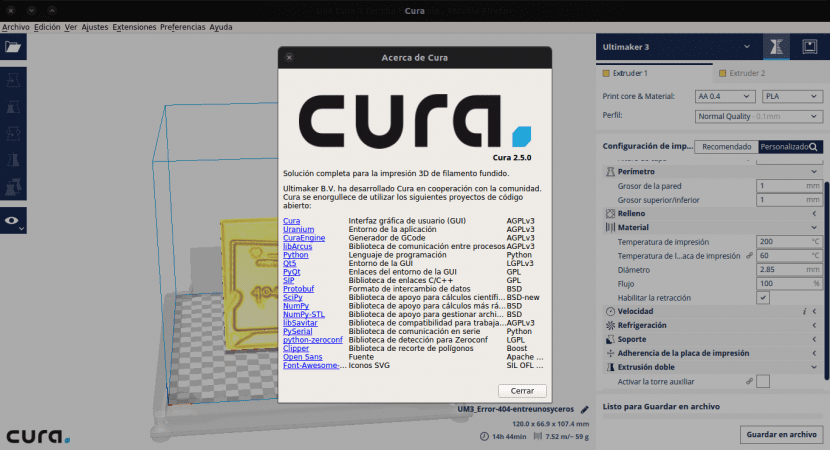
In dit artikel gaan we een kijkje nemen naar aanbevolen software als u een gebruiker bent van 3D printers Om het meeste uit uw 3D-printer te halen, is het niet alleen nodig om de printer goed af te stellen en de firmware correct te configureren, maar ook om de parameters van het programma dat u als lamineermachine gebruikt, aan te passen. Afhankelijk van de kenmerken van uw printer, kunnen deze parameters sterk variëren.
De software die ons bezighoudt is Zorg Dit is een programma «Open Source" ontwikkeld door Ultimaker die zorgt voor de communicatie met de printer en het lamineren van 3D-objecten. Dit betekent dat we met dit programma alle noodzakelijke stappen kunnen uitvoeren om van een 3D-model naar een echt object te gaan.
Cura bereidt uw model voor op 3D-printen. In grote lijnen kan dat worden gezegd Cura is een snijsoftware die uw 3D-tekeningen voorbereidt om af te drukken. Voor beginners tot 3D-objectontwikkeling (waar ik een van ben), maakt dit programma het gemakkelijk om in het oog springende resultaten te krijgen. Voor meer ervaren gebruikers zijn er meer dan 200 instellingen die kunnen worden aangepast aan de behoeften van elk model. Omdat het programma open source is, heeft het een community die bij twijfel altijd kan helpen.
De Cura-software bereidt uw bestanden voor en evalueert op intelligente wijze de gebieden die uw aandacht nodig hebben. Het heeft virtuele 3D-voorbeelden, waarmee je rond het ontwerp kunt cirkelen. Zo kunnen we ervoor zorgen dat alles is waar we willen dat het is.
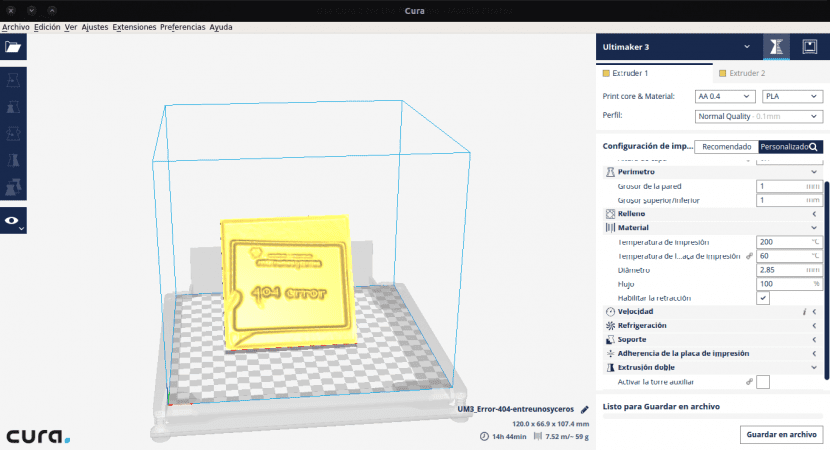
Cura zorgt voor een goede integratie tussen onze hardware, software en materialen (wat naar mijn ervaring niet altijd de goedkoopste hoeft te zijn) om een aangename 3D-printervaring.
Cura is ontworpen voor Ultimaker 3D-printers en Ultimaker-materialen. Maar het programma biedt ons de mogelijkheid om het te gebruiken met de printers van een grote lijst. Deze lijst wordt door het programma verstrekt, aangezien we onze printer moeten kiezen bij de eerste start van het programma.
Deze software geeft ons de mogelijkheid om het te kunnen gebruiken in verschillende besturingssystemen Er zijn versies van CURA die compatibel zijn met Linux, MAC en Windows. De installatie van het programma lijkt erg op de verschillende platforms, het is al met al relatief eenvoudig.
Installeer vanuit de repository
We kunnen de software downloaden van uw Officiële Site maar we kunnen ook de nieuwste versie van deze software installeren in Ubuntu 16.04 uit de ploegendienst.
Voordat u doorgaat met de installatie en aangezien Cura afhankelijk is van python 3.x. Wij gaan voldoen aan afhankelijkheden in de eerste plaats zodat alles correct verloopt. Hiervoor openen we de terminal (Ctrl + Alt + T) en schrijven:
sudo apt-get install python3 python3-dev python3-sip
Vervolgens is het tijd om de repository toe te voegen die ons het pakket voor installatie zal leveren. Hiervoor schrijven we in de terminal:
sudo add-apt-repository ppa:thopiekar/cura
Om te eindigen, hoeven we alleen de pakketten onze lijst bij te werken en cure te installeren. We zullen het volgende in de terminal moeten schrijven:
sudo apt-get update && sudo apt-get install cura
Hierna zullen we een kuur moeten kunnen uitvoeren. Ofwel met het "genezen" -commando van de terminal of zoek naar de programmastarter in de Dash van ons besturingssysteem.
Cura voor de eerste keer opstarten
Na de installatie zijn er een paar dingen die u moet doen voor de configuratie wanneer we Cura voor het eerst openen. We openen Cura gewoon vanuit de toepassingsmap (of waar u ook hebt geïnstalleerd). Het programma zal ons dat vragen laten we de printer selecteren die we hebben Optioneel kunt u een unieke naam aan de printer toewijzen.
Om een model te laden, hoeft u alleen maar op de knop 'Bestand openen' te klikken. Het bevindt zich in de linkerbovenhoek van het scherm. In het geopende venster kunnen we zoeken naar het model dat we willen voorbereiden om af te drukken en het openen in het programma. ENHet model wordt geladen en weergegeven in de 3D-viewer zodat we ermee aan de slag kunnen.
Als u meer informatie wilt over het programma en de kenmerken ervan, hoeft u alleen maar naar te gaan handboek (in het Engels) die ze op hun website beschikbaar stellen aan iedereen die deze wil raadplegen. Als je een beetje googelt, vind je een handleiding voor Cure in het Spaans.
@ Martin Alexander Bär
Hoe geweldig!!!
Dankzij zeer goed uitgelegd
Hallo mijn naam is Piero en ik probeer vanuit Windows naar ubuntu te migreren.
Mijn grootste probleem is dat ik in Windows acad, solidworks en cimco gebruik voor het tekenen, stollen en testen van het ontwerp van matrices van een mechanische router. De router werkt met mach 3.
Ik kan de gelijkwaardige software niet vinden op dit platform, suggesties?
bedankt
Hoeveel 3D-printers worden ondersteund door GNU / Linux?
In de project website zeker dat u documentatie kunt vinden over ondersteunde printers. Salu2.